MacBook Pro (13-inch, Late 2011)のSSDを入れ替えてみた

MacBook Pro 13インチLate 2011のSSDの容量がきつくなってきたので、SSDを入れ替えてみました。

足りなくなった容量
MacBook Proを購入したのが2011年年末で、2012年1月2日に届いて使っていました。それからすっかりMacにはまり、Macを使って写真もそうですが、動画編集を行うようになってきて、当初購入したときの256GBのSSDでは心許なくなってきました。
動画編集した際のFinal Cut Pro Xのファイルをバックアップするために圧縮をかけようとすると、圧縮したファイルを書き出す場所がないという状況になってしまい、これはSSDをアップグレードして容量を増やさなければならないと思いました。
どうせ増やすなら多いほうがいいということで1TBのSSDを購入し、買ったときについていたSSDと入れ替えを行いました。

↑ 購入したSSDの内容物。
SSDには本体の他、ユーティリティソフトと移行ツールが付属していますが、Windows対応版しかないのでMacでは使いません。
事前準備
今回、どうせ入れ替えるならOSをクリーンにしたいということで、OSのクリーンインストールの準備を行います。ちょうどOS X Yosemiteがリリースされたばかりですし、新しいOSをクリーンインストールで使えば気分も入れ替えられるということで、クリーンインストールを行うことにしました。
まずMac AppStoreからOS X Yosemiteをダウンロードします。そのダウンロードしたOS X Yosemiteを外部記憶媒体に移しておくのですが、容量が8GBも必要になります。8GBの容量がある外部記憶媒体が、私の場合は手元に以前Androidスマホで使っていたmicro SDカードしかないので、これをSDカードに変換するアダプターをかまして使います。
OS X Yosemiteのインストーラーを入れる外部記憶媒体をフォーマットして、ターミナルで次のコマンドを入力します。
sudo /Applications/Install\ OS\ X\ Yosemite.app/Contents/Resources/createinstallmedia --volume /Volumes/Untitled --applicationpath /Applications/Install\ OS\ X\ Yosemite.app --nointeractionOSのインストーラー作成はこんな感じです。
入れ替え作業
準備ができたら実際にSSDを入れ替えていきます。
MacBook Proを裏返してネジを外します。

外したネジは、どこのネジかわかるように同じ位置関係で置いておくことをお勧めします。

元のSSDを取り外し、新しいSSDをつけて蓋をします。

おすすめなのが、エアーダスターを用意しておいて、蓋を開けた機会を利用して中の埃を飛ばしておくことです。意外に埃っぽいです。
OSクリーンインストール
入れ替えたらOSをクリーンインストールするのですが、SSDを初期化しておくといいです。オプションキーを押しながら起動して、インストーラーが入った外部記憶媒体を選択すると、インストーラーのユーティリティが起動します。ディスクユーティリティで初期化したあと、OSのインストールを選びます。
インストーラーが始まったら、インストールする場所を新しく入れ替えたSSDを選択します。
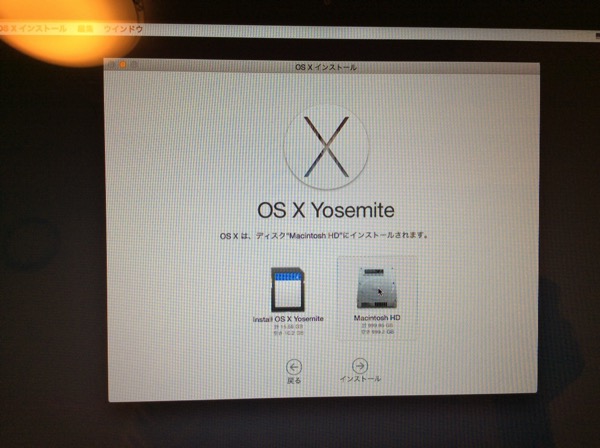
インストールが終了したら、ようこそ画面が表示され、Apple IDなどを入力してデスクトップが表示されます。
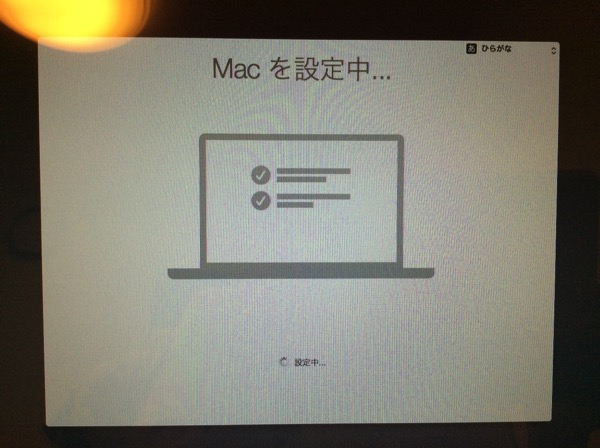
↑ 設定中…
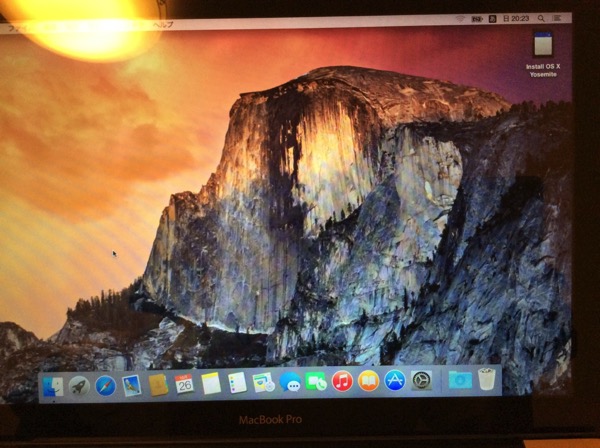
↑ 無事デスクトップが表示されました。
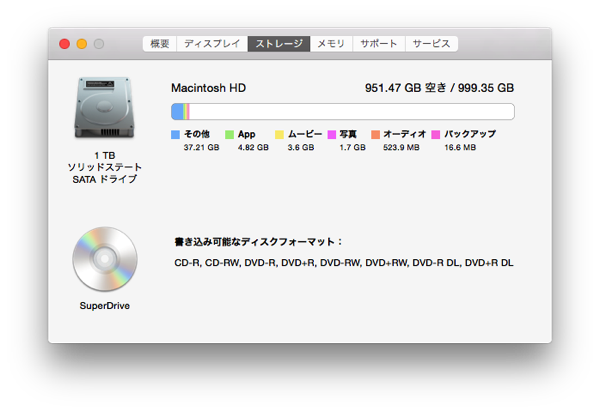
↑ SSDが1TBで認識されていることを確認しておきます。
TRIM有効化
SSDを入れ替えたらTRIMサポートを有効化しておきます。TRIMサポートはSSDの性能低下を防ぐためにサポートされるSSDのコマンドで、MacではAppleから購入したSSDの場合はこの機能が有効になっているが、自分で入れ替えたSSDの場合はデフォルトで無効となってしまいます。
これをTrim Enablerというアプリを使って有効化しておきます。
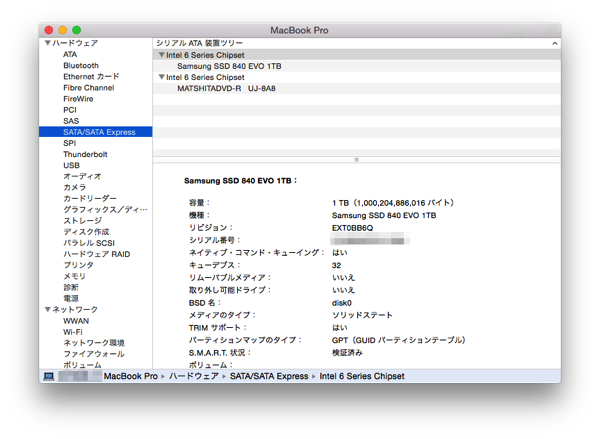
↑ TRIMサポートを有効化したあとのシステム情報の表示。
外したSSDの使い道
外したSSDは外付け用のケースをつければ、外部ストレージとして活用できます。

かなり容量の大きい外部ストレージになり、しかもSSDなので速いです。
まとめ
Macでストレージの容量が少なくなってきたけど、まだまだ本体を買い換えるのは忍びない、まだまだいまのMacで戦える、というときにSSDの入れ替えは有効です。ストレージの入れ替え方はMacの取扱説明書にも載っていますので、それを参考にしながら入れ替えるといいです。
なお、SSDについているネジは星型ドライバー(トルクスあるいはヘクスローブともいいます)が必要になってきます。私はなかったのでラジオペンチで頑張りましたが、購入しておくといいです。




